ŠTA JE ARDUINO LIBRARY?
Arduino library su svojevrsne biblioteke, tj. kolekcije kodova koje nam omogućuvaju da ih gotove koristimo i da se pomoću njih lagano povežemo sa senzorima, displejem, raznim modulima, itd. Korištenje ovih biblioteka nam uveliko pojednostavnjuje i skraćuje rad s određenim modulom ili senzorom, jer nemamo potrebu ulaziti u problematike rada modula/senzora, niti biti napredni poznavalac programskih jezika.
Korisnici širem svijeta pišu library-e i dijele ga putem interneta kao open-software. Dobro mjesto za preuzeti Arduino library je GitHub, a svaki dobar library sadrže jedan ili više primjera i file s objašnjenima kako koristiti pojedine funkcije specifične za dani library. Kako bi mogli koristiti library potrebno je imati instaliran Arduino IDE.
Kako instalirati Library
Koristeći Library Manager
Da bi instalirali novu library u svoj Arduino IDE koristićemo “Library Manager” (moguće ako koristimo minimalno IDE verziju 1.6.2).
Otvori IDE i klikni na "Sketch" meni i onda Include Library > Manage Libraries.
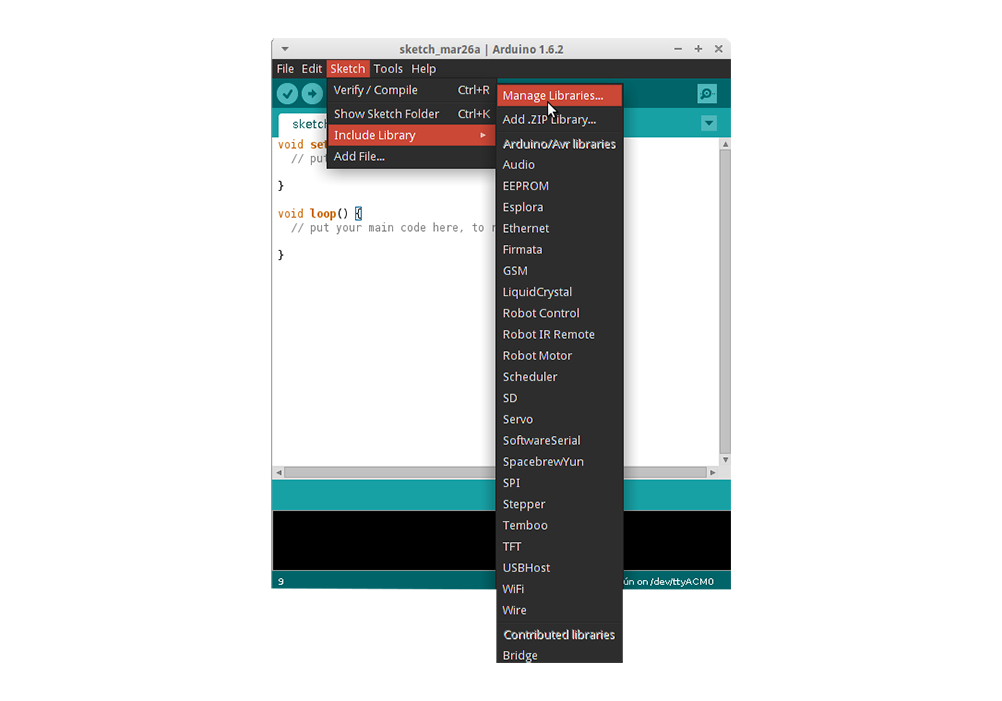
Tada će se „Library Manager“ otvoriti i vidjećeš listu ponudjenih „libraries“ koje su već instalirane ili spremne za instalaciju.
U sljedećem primjeru instaliraćemo tzv. „Bridge“ library. Pronadji „Bridge“ library, klikni na nju i onda odaberi verziju koju želiš instalirati. Ponekad je samo jedna verzija neke library dostupna, pa ako se ne pojavi meni za izbor verzije ne brini – to je sasvim normalno.
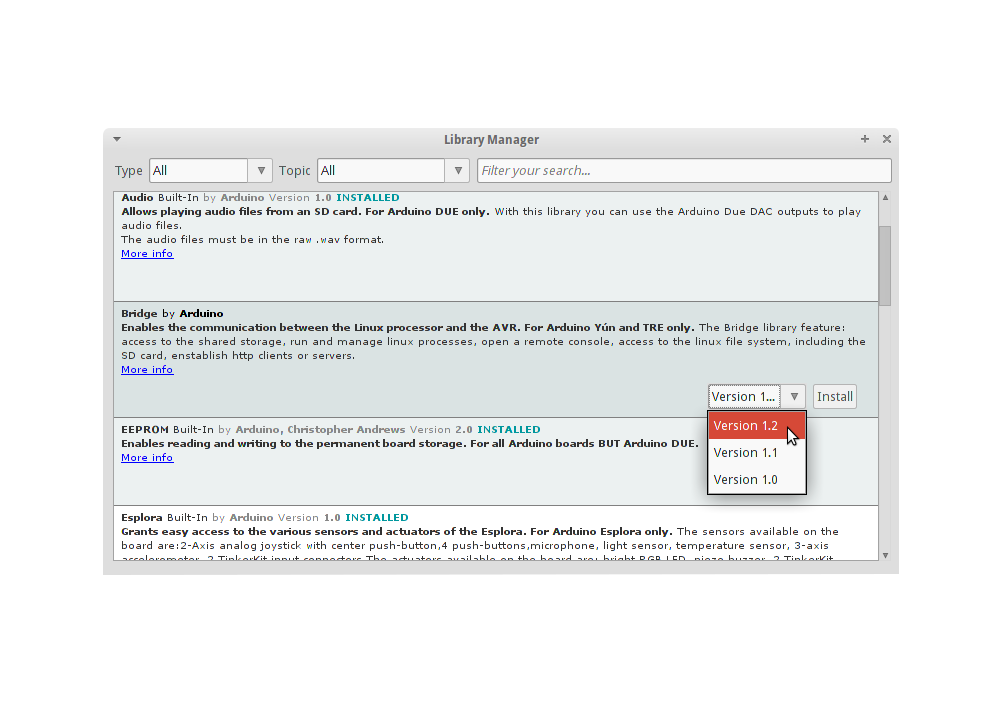
Klikni na „Install“ da bi instalisao library, i sačekaj dok IDE ne instalira novu library. Kada se završi download oznaka „Installed“ bi se trebala pojaviti uz „ Bridge library“. Sada možeš da zatvoriš „library manager“.
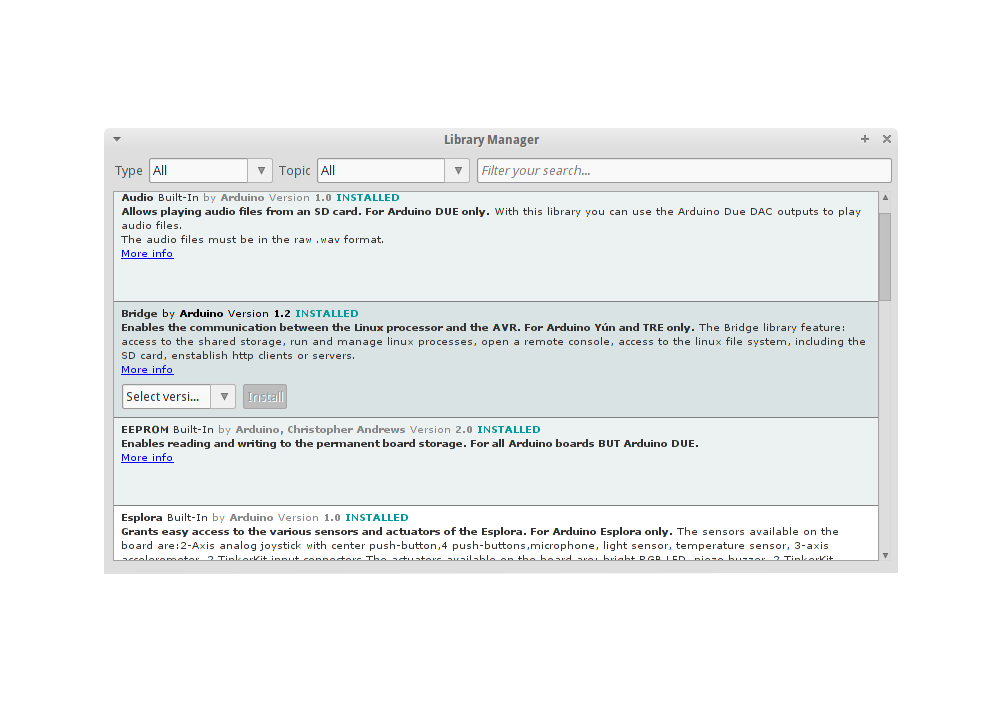
Sada možeš tu novu “library” pronaći u meniju Sketch > Include Library.
Importovanje .zip Library
Library je veoma često ponudjena kao ZIP fajl ili folder. Naziv foldera je i naziv same library. Unutar foldera će biti .cpp fajl, .h fajl, a često i .txt file, kao i ostali fajlovi potrebni za library. Počevši od verzije 1.0.5, možeš instalisati direktno u IDE. Nemoj onda otvarati /unzip/ library koju si preuzeo, ostavi je kako i jeste.
U Arduino IDE, idi na Sketch > Include Library > Add .ZIP Library. Na vrhu liste, odaberi opciju "Add .ZIP Library''.
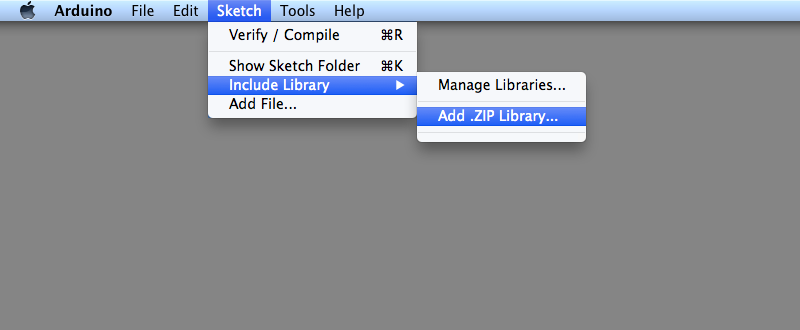
Od tebe će biti traženo da odabereš library koju hoćeš da dodaš. Otidji do .zip fajl lokacije i otvori je.
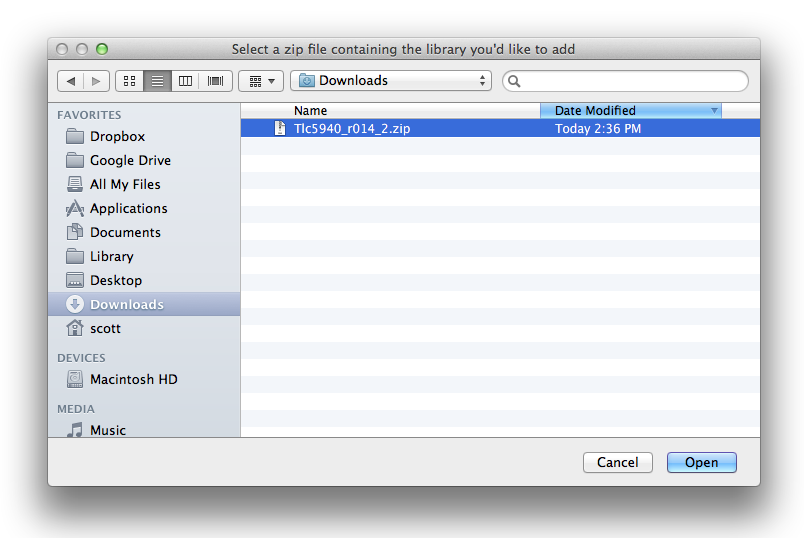
Vrati se na Sketch > Include Library menu. Trebao bi sada da možeš da vidiš svoju library na dnu menija. Spremna je za korištenje u tvom sketch-u.
